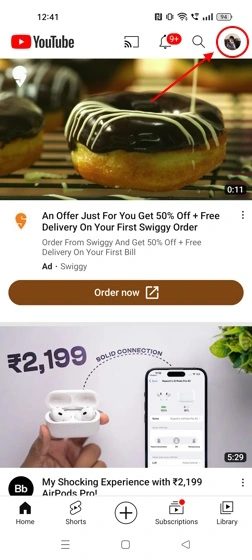YouTube est une plate-forme sur laquelle des milliers de vidéos sont téléchargées en une heure. Sur une telle plateforme, impossible de ne pas tomber sur des contenus carrément dérangeants et sexuellement explicites. C’est exactement là qu’intervient le mode restreint de YouTube. Ce mode est généralement activé par les parents et les écoles pour empêcher les enfants d’être exposés à un tel contenu qui pourrait les traumatiser mentalement ou physiquement.
Cependant, en tant qu’adulte, vous risquez de manquer de nombreux contenus susceptibles de vous intéresser si ce paramètre est activé. De plus, le mode restreint sur YouTube désactive également la section des commentaires sur chaque vidéo. C’est probablement pourquoi vous êtes ici; pour savoir comment désactiver le mode restreint sur YouTube. Alors, allons-y.
Table des matières
Comment désactiver le mode restreint sur YouTube sur mobile
Pour désactiver le mode restreint de YouTube sur les appareils Android et iOS, procédez comme suit :
1. Commencez par ouvrir l’application YouTube sur votre téléphone mobile Android ou iOS.
2. Ensuite, appuyez sur l’icône de profil dans le coin supérieur droit de votre écran.
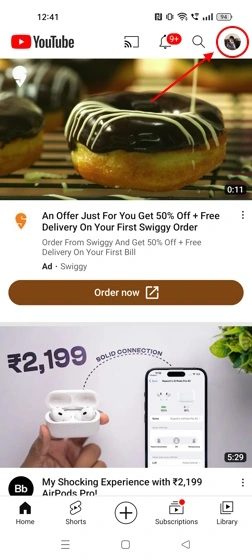
3. Maintenant, recherchez l’option Paramètres ici et appuyez dessus.
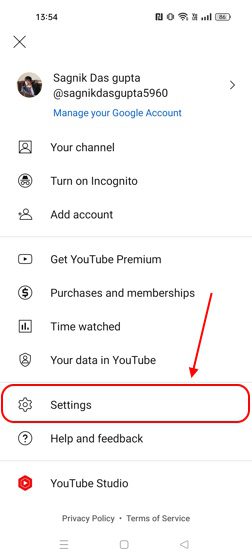
4. Ici, appuyez sur la section Général.
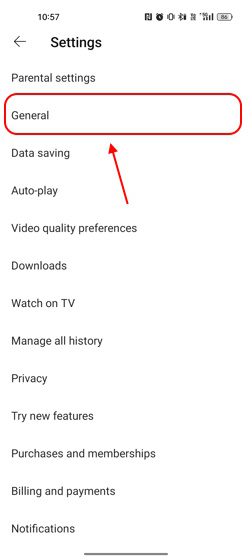
5. Faites défiler vers le bas pour trouver le bouton Mode restreint. S’il est activé, appuyez simplement dessus pour le désactiver.
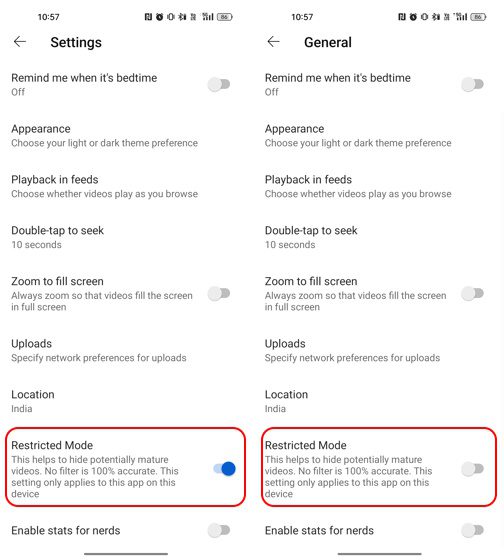
Comment désactiver le mode restreint sur YouTube sur PC ?
Sur votre ordinateur de bureau ou portable, le mode restreint de YouTube peut être désactivé plus facilement. Voici ce que vous devez faire :
1. Visitez YouTube à partir de votre navigateur préféré.
2. Sur la page d’accueil elle-même, recherchez l’icône de votre profil dans le coin supérieur droit de votre écran et cliquez dessus.
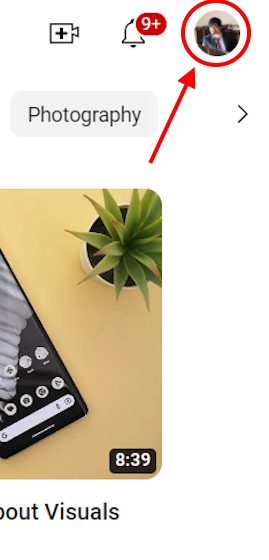
3. Ici, vous verrez l’option Mode restreint activée. Clique dessus.
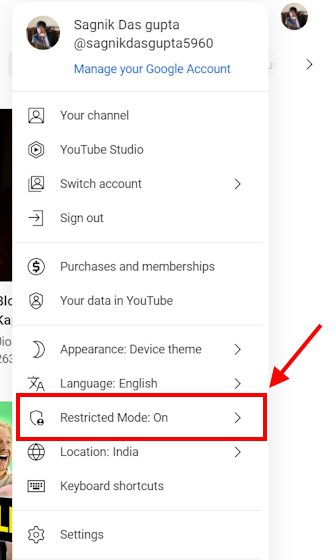
4. Désactivez-le et YouTube devrait s’actualiser instantanément pour arrêter de limiter le contenu.
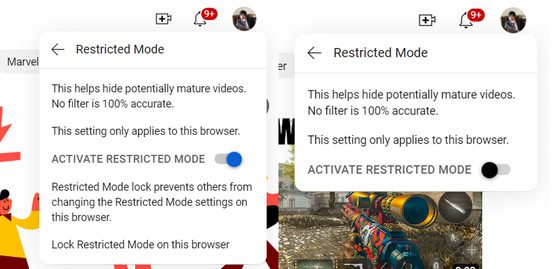
Comment réparer le mode restreint YouTube ne s’éteint pas ?
Parfois, le bouton d’activation simple peut ne pas fonctionner et le mode restreint de YouTube ne s’éteint tout simplement pas. Il existe quelques astuces qui devraient vous permettre de résoudre ce problème.
Cependant, ces correctifs ne fonctionneront pas si le mode restreint est activé par l’administrateur de l’organisation. Dans ce cas, la seule façon de contourner cela est de demander à l’administrateur de désactiver le mode restreint pour vous. Si ce n’est pas le cas, voici quelques correctifs à essayer si vous ne parvenez pas à désactiver le mode restreint sur YouTube :
1. Effacer les données et le cache de l’application YouTube
Si votre mode restreint YouTube ne s’éteint pas, il y a de fortes chances que l’application ait été mise sur écoute. Pour résoudre ce problème, vous devrez effacer les données du cache. Si cela ne fonctionne pas, la suppression des données de l’application YouTube devrait suffire. Voici comment procéder :
Comment effacer les données et le cache de l’application YouTube sur Android ?
Nous avons utilisé un téléphone Realme pour montrer comment effacer les données de l’application. Les paramètres peuvent légèrement varier en fonction de l’appareil Android que vous possédez, mais les bases sont à peu près les mêmes.
1. Accédez à l’application Paramètres sur votre téléphone Android.
2. Ici, faites défiler pour trouver la section Applications.
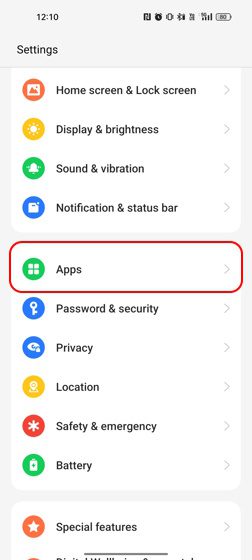
3. Une fois ici, appuyez sur la section Gestion des applications.
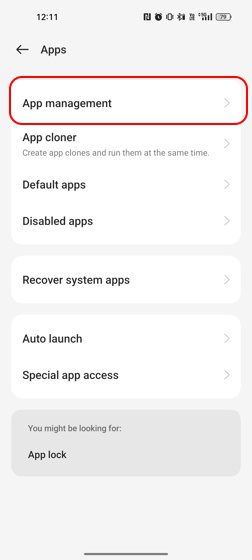
4. Ici, faites défiler vers le bas pour trouver YouTube ou vous pouvez simplement rechercher YouTube.
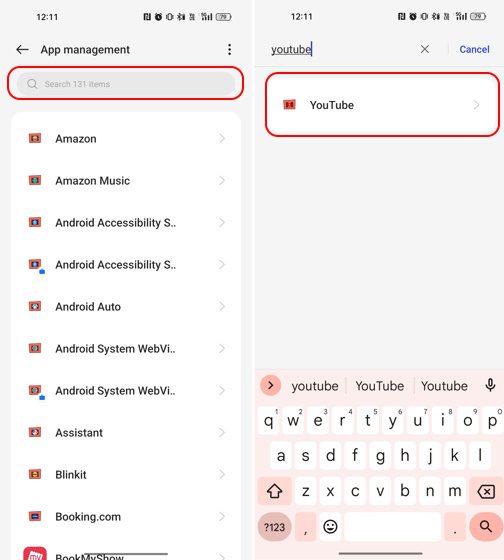
5. Maintenant, appuyez sur les paramètres de l’application YouTube et sélectionnez Utilisation du stockage.
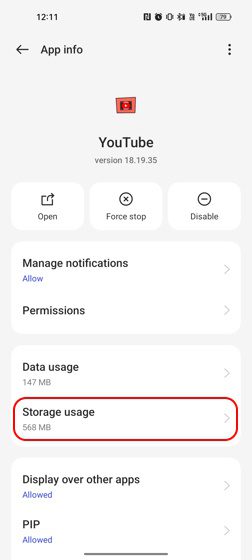
6. Ici, vous devriez voir les options Effacer les données et Vider le cache. Effacez les deux données et essayez à nouveau de désactiver le mode restreint.
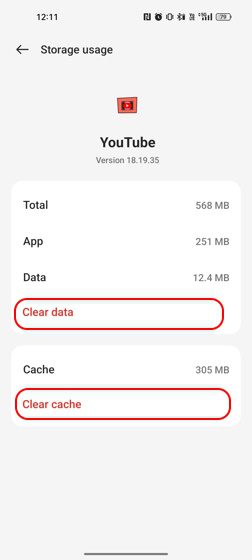
Comment effacer les données et le cache de l’application YouTube sur iPhone ?
Contrairement aux appareils Android, les iPhones n’offrent pas la possibilité d’effacer les données d’application ou leurs données de cache. Ainsi, les utilisateurs d’iOS devront s’en tenir à la suppression ou au déchargement de l’application YouTube.
La différence entre la suppression et le déchargement d’applications est que la suppression d’une application désinstalle complètement l’application, supprimant ainsi également les données de l’application au cours du processus. Cependant, le déchargement conserve les données de votre application et supprime simplement l’application. Ainsi, lorsque vous installez à nouveau l’application, vous pouvez reprendre instantanément votre activité. Voyons donc comment vous pouvez supprimer ou décharger l’application YouTube sur iPhone :
1. Rendez-vous sur l’application Paramètres sur votre iPhone.
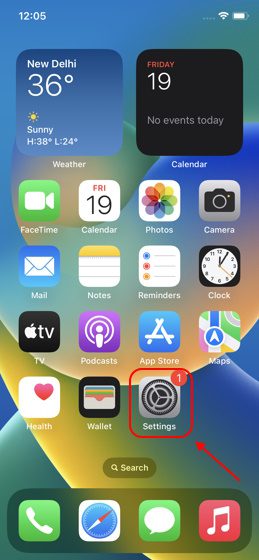
2. Ensuite, recherchez la section Général et appuyez dessus.
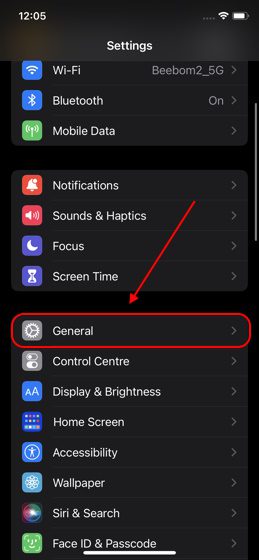
3. Ici, vous devriez voir l’option Stockage iPhone. Appuyez dessus.
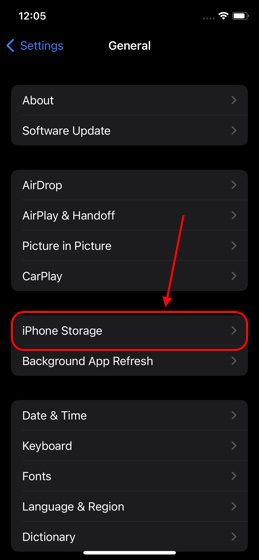
4. Ensuite, vous verrez la liste complète des applications installées sur votre iPhone. Vous pouvez faire défiler pour rechercher YouTube ou simplement appuyer sur l’icône de recherche dans le coin supérieur droit de votre écran pour le rechercher.
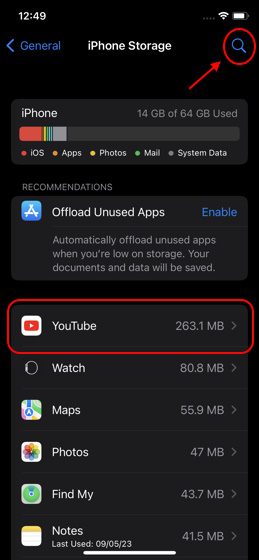
5. Une fois que vous l’avez trouvé, appuyez dessus.
6. Ici, vous aurez la possibilité de décharger l’application ou de supprimer l’application.

7. Essayez de supprimer l’application et de la réinstaller à partir de l’App Store pour désactiver le mode restreint sur YouTube.
2. Désactiver les extensions de navigateur
Souvent, YouTube sur votre navigateur Web peut mal fonctionner en raison d’extensions tierces que vous avez installées sur votre navigateur Web. Ces extensions peuvent également vous empêcher de désactiver le mode restreint de YouTube. Voici comment désactiver le mode restreint sur YouTube en désactivant ou en supprimant ces extensions.
Nous avons montré l’étape pour désactiver les extensions sur Chrome et les étapes peuvent varier selon le navigateur que vous utilisez :
1. Ouvrez le navigateur Chrome et dans la partie supérieure droite de votre écran, vous verrez une icône de menu à trois points. Clique dessus.
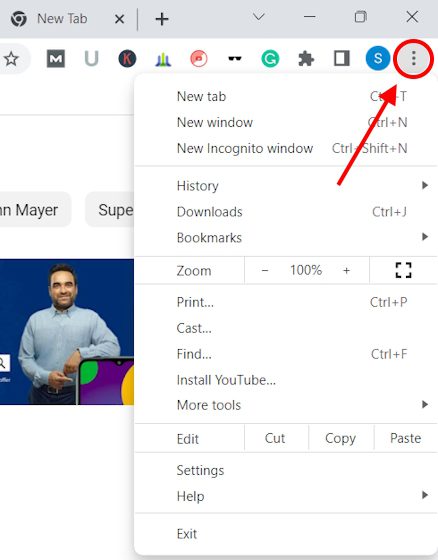
2. Vous devriez pouvoir voir l’option Plus d’outils. Passez votre souris dessus pour voir le menu développé et cliquez sur l’option Extensions.
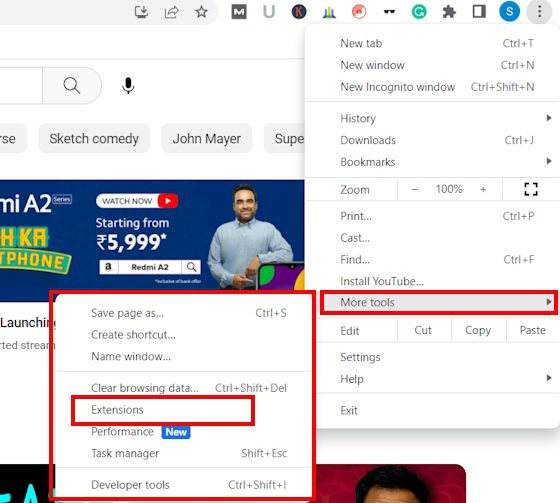
3. Sur cette page, vous verrez une liste de toutes vos extensions installées.
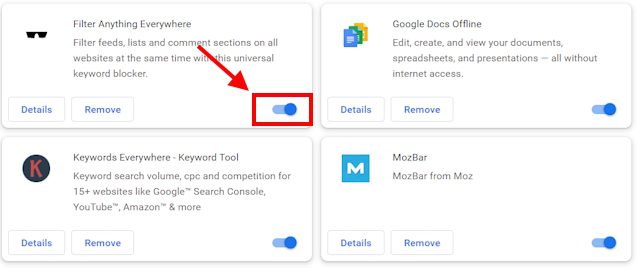
4. Sous chacune de ces extensions se trouvent deux options – Supprimer ou Désactiver. Les désactiver les désactivera, tandis que les supprimer les désinstallera complètement. Voir si la désactivation fonctionne. Si ce n’est pas le cas, supprimez-les.
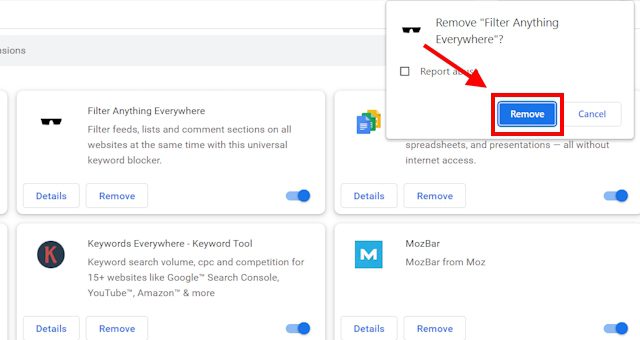
3. Redémarrez votre appareil
Si aucune des méthodes ne fonctionne et que vous vous demandez toujours comment désactiver le mode restreint sur YouTube, redémarrez simplement votre appareil. Qu’il s’agisse de votre ordinateur portable ou de votre téléphone portable, un simple redémarrage peut faire la différence non seulement en améliorant les performances, mais en contournant certains problèmes.
Questions fréquemment posées
Pourquoi mon YouTube est-il en mode restreint ?
Si votre YouTube a le mode restreint activé par défaut, cela signifie que le mode est activé par l’administrateur de votre école ou organisation. Seuls eux peuvent le désactiver, vous devrez donc leur demander la même chose.
Comment sortir du mode restreint sur YouTube ?
S’il n’est pas activé par l’administrateur, vous pouvez le désactiver en accédant à la page d’accueil YouTube> Icône de profil> Mode restreint> Désactiver.
Pourquoi ne puis-je pas désactiver le mode restreint sur YouTube ?
Si vous ne pouvez pas désactiver le mode restreint de la manière habituelle, essayez de supprimer les extensions tierces, d’effacer les données de l’application ou de redémarrer l’appareil.